Hay muchos reproductores de video, pero uno que creemos que se pasa por alto es SMPlayer. Puede hacer cualquier cosa que puedan hacer otros reproductores de video e incluso más, como recordar dónde lo dejó en caso de que lo interrumpan durante una película.
Sí, SMPlayer recuerda dónde estaba cuando cerró un video y se inicia en ese lugar la próxima vez que lo abra. De hecho, SMPlayer recuerda todas sus configuraciones para cada video, por lo que si tuvo que retrasar el audio en 100 milisegundos para sincronizarlo correctamente, permanecerá sincronizado la próxima vez. SMPlayer viene con todos los códecs que necesita incorporados.
Es completamente de código abierto y está disponible para Windows y Linux. Esta guía se centra en la versión de Windows.
Instalación
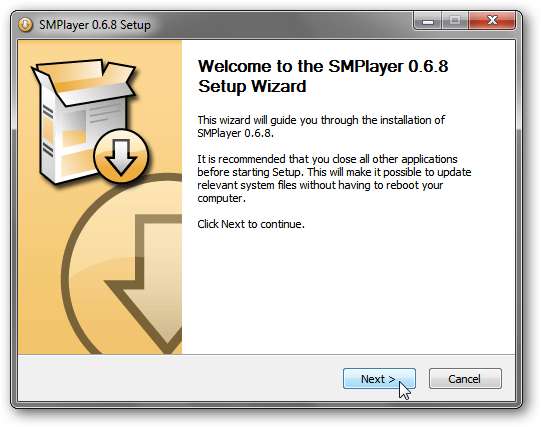
La instalación es sencilla, utilizando el asistente de configuración familiar. Una opción que puede que desee instalar o no es un conjunto de códecs opcionales. Estos códecs se almacenan en el directorio de SMPlayer, no en ninguno de los directorios del sistema de Windows.
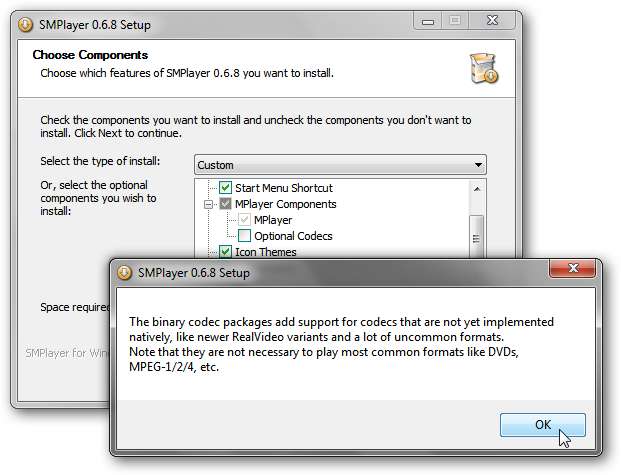
No hay inconveniente en instalarlos más que la pérdida de unos pocos megabytes de espacio en el disco duro, pero casi todos los videos se reproducirán sin estos códecs opcionales.
Si está utilizando el instalador más pequeño (recomendado), el asistente de configuración descargará algunos paquetes durante la instalación.
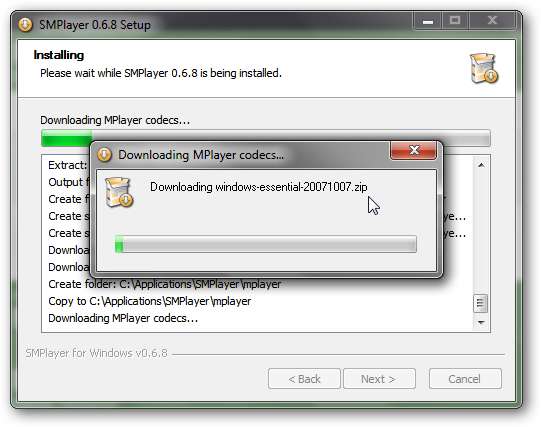
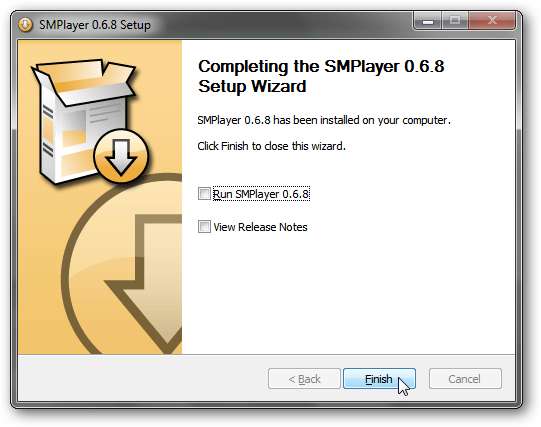
Opciones de configuración
Ahora puede abrir SMPlayer a través del menú de inicio o un acceso directo en el escritorio si hizo uno durante la instalación. Una vez que abra SMPlayer, será recibido con su interfaz limpia y simple.
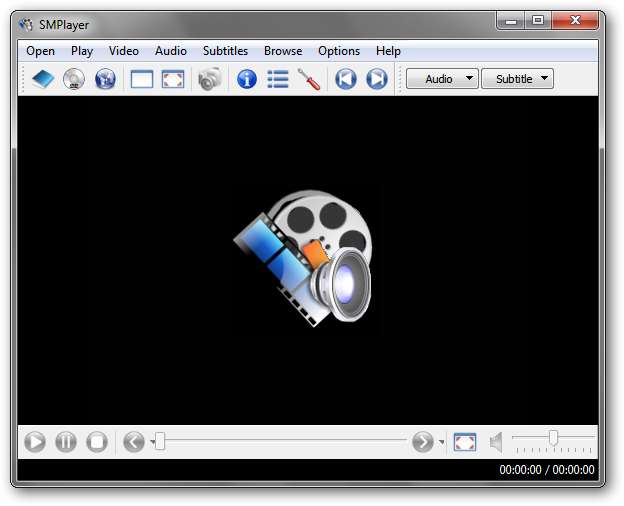
Si bien la mayoría de las opciones predeterminadas para SMPlayer son sensatas, hay algunas configuraciones que recomendamos cambiar. Para hacer esto, haga clic en el elemento del menú Opciones y luego en Preferencias (o simplemente presione Ctrl + P).
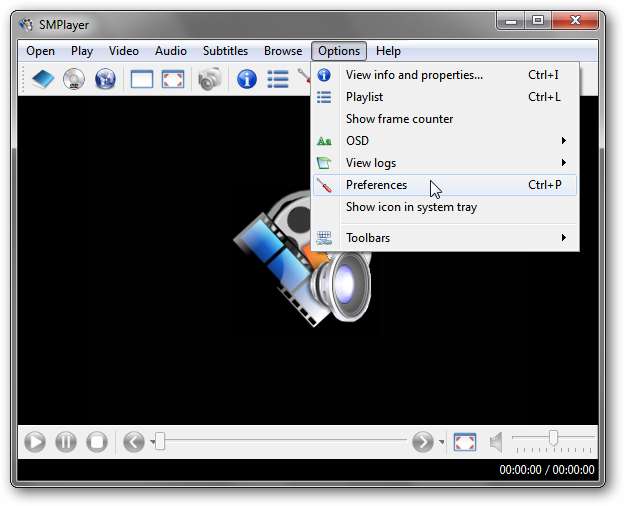
Haga clic en el elemento Drives en la lista de la izquierda. Si conoce la letra de la unidad de su unidad de CD / DVD, selecciónela aquí. De lo contrario, haga clic en el botón Buscar unidades de CD / DVD.
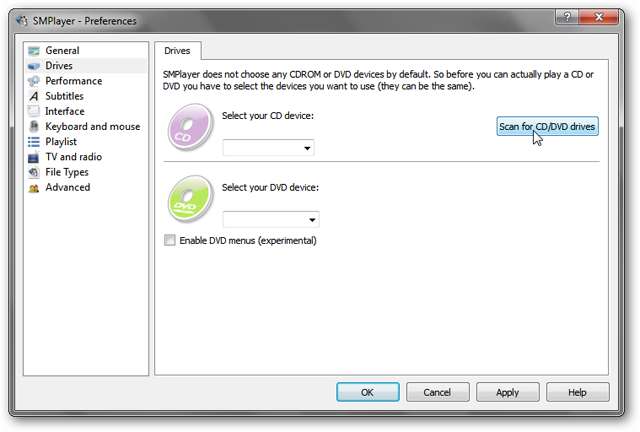
Esto eliminará las unidades que no son unidades de CD / DVD de los cuadros desplegables. En nuestro caso, solo tenemos una unidad de CD / DVD, F.
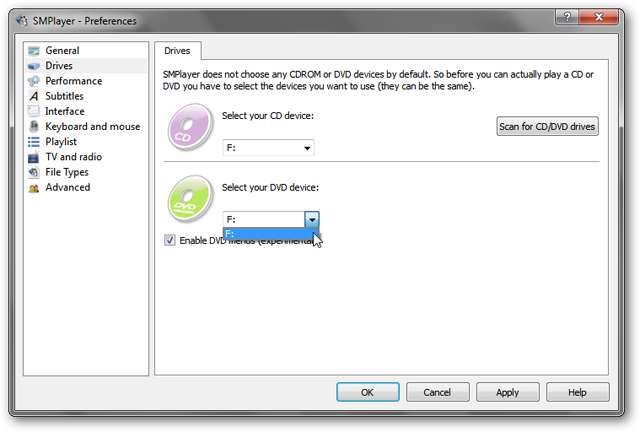
Haga clic en el elemento Interfaz en la lista de la izquierda y luego en la pestaña Instancias. Ponga una marca de verificación en la casilla denominada "Usar solo una instancia en ejecución de SMPlayer". Si no lo hace, cuando haga doble clic en una película mientras se está reproduciendo otra, se abrirá otra instancia de SMPlayer, reproduciendo ambos videos en al mismo tiempo.
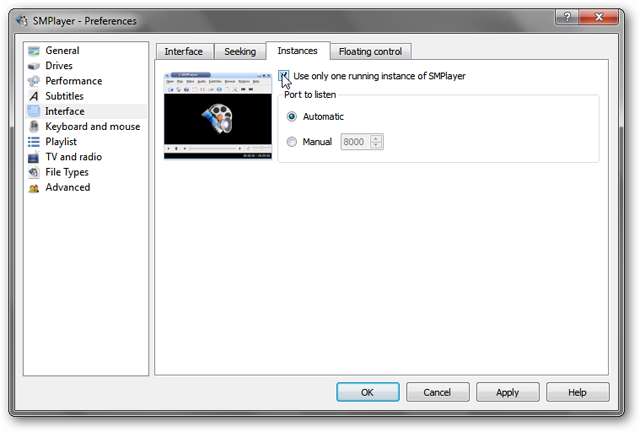
Usando el teclado
Los atajos de teclado hacen que SMPlayer sea fácil de controlar. No pasará mucho tiempo hasta que se vuelvan automáticos.
| Atajo de teclado | Descripción |
| F | Reproducir película en pantalla completa |
| Ctrl + D | Tamaño de película doble (vuelve al tamaño normal) |
| Barra espaciadora | Pausar / reanudar la película |
| Tecla de flecha izquierda | Pequeño salto hacia atrás (-10 segundos por defecto) |
| Tecla de flecha derecha | Pequeño salto hacia adelante (+10 segundos por defecto) |
| Tecla de flecha hacia abajo | Salto medio hacia atrás (-1 minuto por defecto) |
| Tecla de flecha hacia arriba | Salto medio hacia adelante (+1 minuto por defecto) |
| Página abajo | Gran salto hacia atrás (-10 minutos por defecto) |
| Página arriba | Salto grande hacia adelante (+10 minutos por defecto) |
Todos los atajos de teclado se pueden cambiar. Abra la ventana de preferencias (Opciones> Preferencias o Ctrl + P) y seleccione el elemento Teclado y mouse en la lista de la izquierda. Haga clic en el botón Cambiar acceso directo ... para cambiar el acceso directo asociado con cualquier acción.
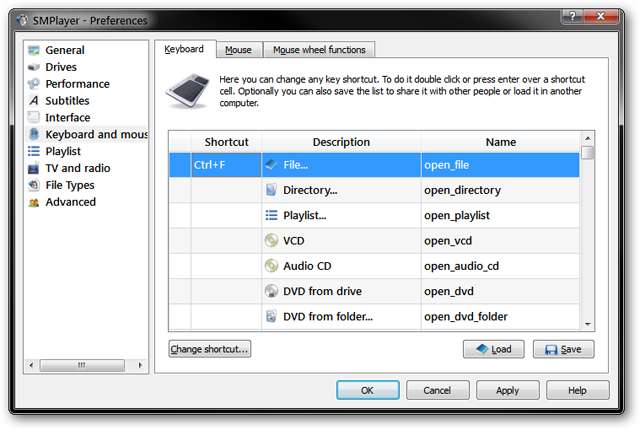
También puede cambiar la cantidad de tiempo que se omite con las teclas de flecha y los atajos de página arriba / abajo. Para hacer esto, haga clic en el elemento Interfaz en la lista de la izquierda y luego en la pestaña Buscando.
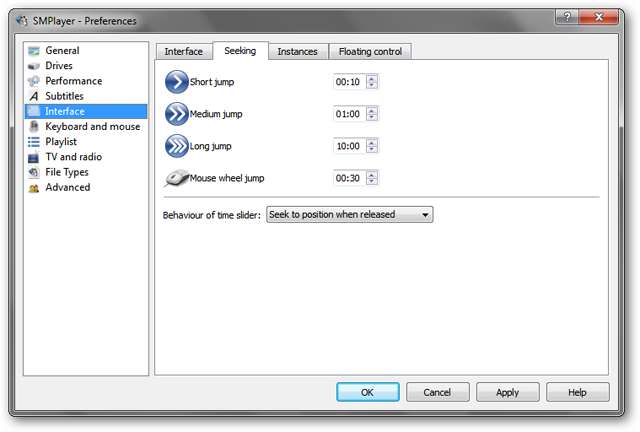
Utilice siempre SMPlayer para reproducir películas
Después de haber probado SMPlayer, es posible que desee convertirlo en el valor predeterminado de Windows para que cuando haga doble clic en una película se abra en SMPlayer. Si está utilizando Windows XP, en la ventana de preferencias hay una sección de Tipos de archivo para asociar archivos con SMPlayer.
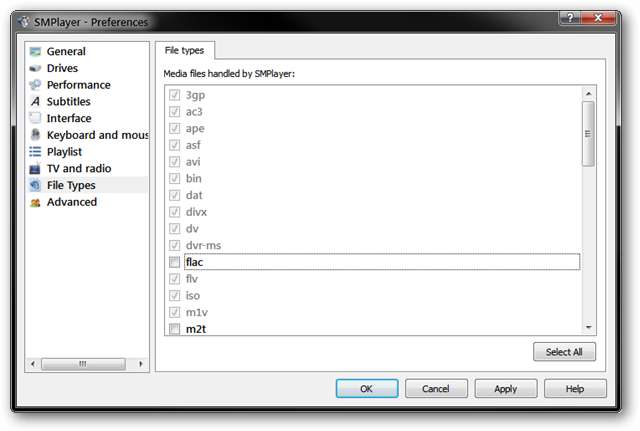
Esto no funcionará en Windows 7 a menos que esté ejecutando SMPlayer como administrador. En cambio, es más fácil utilizar el selector de programas predeterminados integrado en Windows 7.
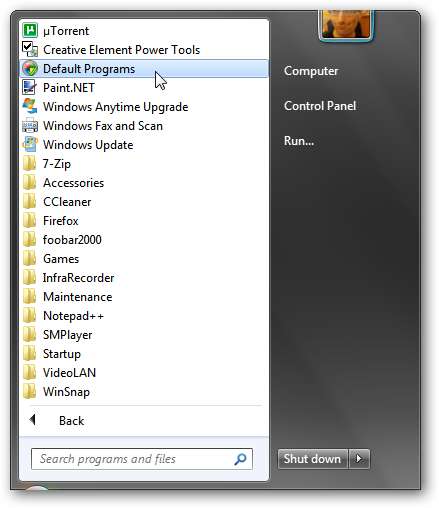
Seleccione SMPlayer de la lista y haga clic en "Establecer este programa como predeterminado" para asociar SMPlayer con todos los archivos que puede abrir, lo que incluye archivos de audio y video.
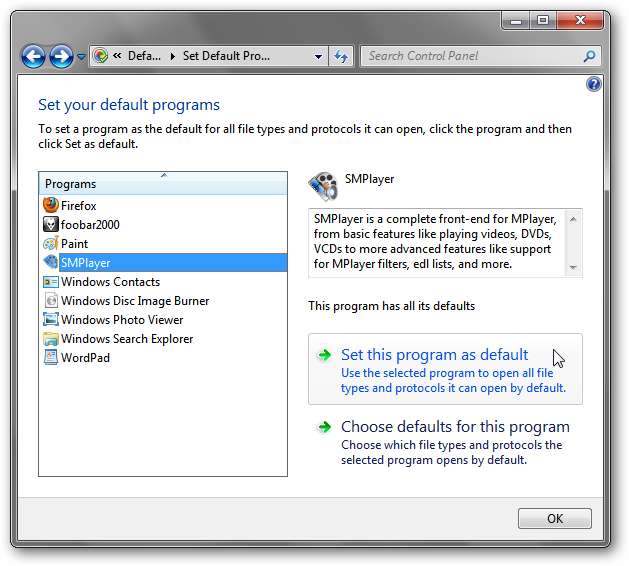
Esto podría no ser ideal si ya tiene un reproductor de audio que le guste. Si ese es el caso, haga clic en la opción "Elegir valores predeterminados para este programa" y marque los tipos de archivo que desea asociar con SMPlayer (para videos, los tipos de archivos comunes son .avi, .mpg, .mkv, etc.).
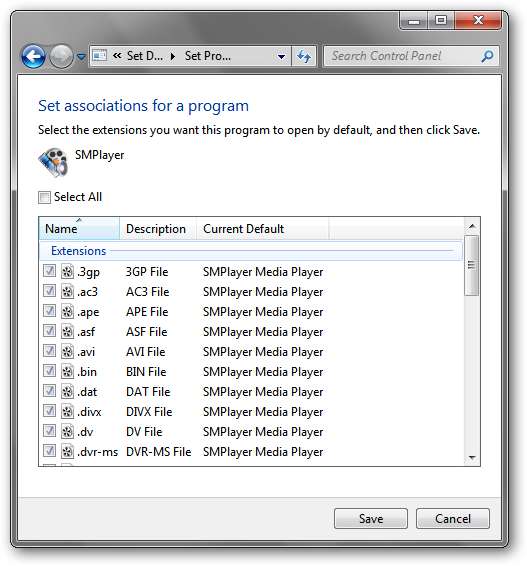
Conclusión
SMPlayer es un reproductor de películas rápido y rico en funciones para Windows y Linux. Si tiene problemas con su reproductor de películas actual, o simplemente está buscando un cambio de ritmo, es posible que desee probar SMPlayer.







